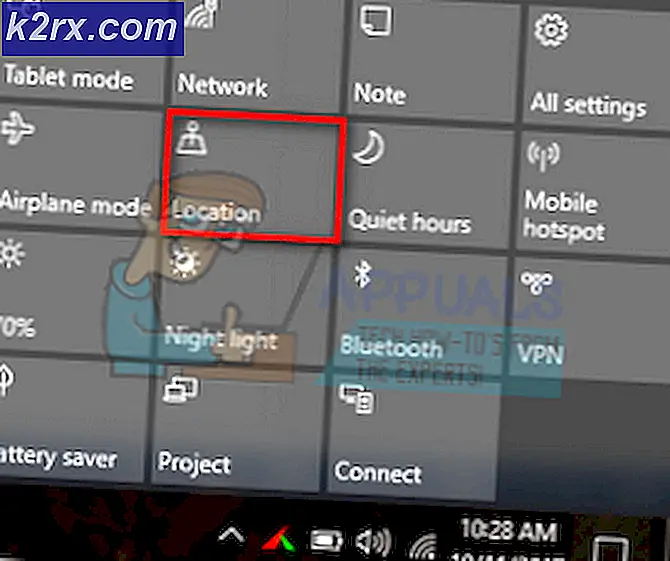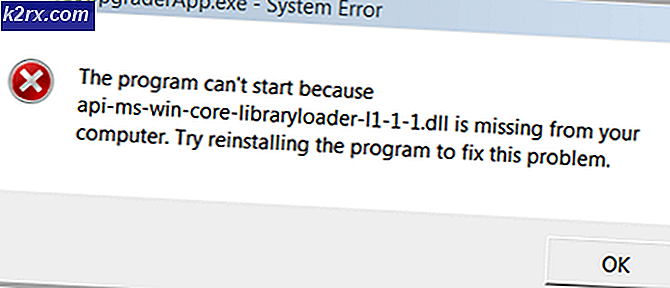Sådan deaktiveres Prøv Edge og andre Microsoft Edge Notifications
Microsoft opdaterede deres browser, der leveres som standard med alle Windows-maskiner til lanceringen af Windows 10 i 2016. Den nye browser, Edge, er baseret på Internet Explorer, men bruger en række forbedringer, der gør det nemmere for brugerne af berøring.
For brugere, der hellere vil bruge alternative browsere som Googles Chrome, bliver de underrettet om, at kanten er en mulighed. Brugerne modtager regelmæssigt meddelelser som Try Edge . Nogle af disse meddelelser vil også forklare, hvorfor Microsoft mener, at Edge er bedre for brugeren, og forklarer bl.a., at Chrome muligvis dræner deres batteri, eller at det er langsommere end Edge.
Brugere klager regelmæssigt på disse hyppige anmeldelser, men Microsoft har indbygget en mulighed for at stoppe meddelelser. Hvis du slukker for disse meddelelser, betyder det, at brugerne ikke får anbefalinger eller råd i deres meddelelsesvindue. Den følgende metode forklarer bare, hvordan man gør det.
PRO TIP: Hvis problemet er med din computer eller en bærbar computer / notesbog, skal du prøve at bruge Reimage Plus-softwaren, som kan scanne lagrene og udskifte korrupte og manglende filer. Dette virker i de fleste tilfælde, hvor problemet er opstået på grund af systemkorruption. Du kan downloade Reimage Plus ved at klikke herSluk for 'Få tips, tricks og forslag'
- Tryk på knappen Start på din proceslinje, og tryk derefter på ikonet Indstillinger gear, som vil medbringe et nyt vindue.
- I dette vindue skal du klikke på System .
- I det nye vindue vil du blive præsenteret med en lodret liste over underafsnit. Rul ned, indtil du ser Meddelelser og handlinger, og vælg det.
- Du vil blive præsenteret med en ny menu under overskriften Notifikationer, med skifter for at slukke for hver indstilling. Du skal søge efter Få tips, tricks og forslag, når du bruger Windows. Dette bør være det sidste resultat. Under denne indstilling er der et skifte. Hvis den er slået til, vises den blå. Klik på den, og den bliver hvid, hvilket betyder, at den er skiftet
- Afslut vinduet, og du bør ikke længere modtage disse underretninger.
PRO TIP: Hvis problemet er med din computer eller en bærbar computer / notesbog, skal du prøve at bruge Reimage Plus-softwaren, som kan scanne lagrene og udskifte korrupte og manglende filer. Dette virker i de fleste tilfælde, hvor problemet er opstået på grund af systemkorruption. Du kan downloade Reimage Plus ved at klikke her